Come collegare gli altoparlanti JBL a computer e laptop?
Pubblicato: 2022-12-13Risposta rapida: per collegare gli altoparlanti JBL a un computer o laptop, utilizzare un cavo ausiliario da 3,5 mm o Bluetooth. Collega un'estremità del cavo al jack per le cuffie del tuo computer o laptop e poi l'altra all'ingresso ausiliario del tuo altoparlante JBL.
Gli altoparlanti JBL sono meglio conosciuti per il loro suono di qualità, il design compatto e la durata.
Il produttore di hardware audio è una filiale di Harman e ha un futuro promettente nel mercato degli altoparlanti intelligenti attualmente dominato da Amazon e Google.
L'azienda offre altoparlanti diversi per configurazioni diverse e può creare confusione sapere come collegarli correttamente ai tuoi dispositivi.
Quindi, se ti stai chiedendo, "posso collegare il mio altoparlante JBL al mio computer?" Sì, puoi: dovrai solo capire qual è la connessione migliore per le tue esigenze.
Questo post ti aiuterà con istruzioni dettagliate su come accoppiare gli altoparlanti JBL con computer e laptop.
- Metodo di connessione 1: (cavo AUX)
- Come collegare un altoparlante JBL al PC senza Bluetooth
- Se utilizzi Windows 10
- Se utilizzi macOS, procedi nel seguente modo:
- Metodo di connettività 2: (Bluetooth)
- Come collegare un altoparlante JBL al PC tramite Bluetooth
- Su Windows 10
- Su macOS
- Cosa succede se il mio computer o laptop non ha il Bluetooth integrato?
- Collegamento di un altoparlante JBL a un PC: facile e veloce
Metodo di connessione 1: (cavo AUX)

Ad eccezione di alcuni degli ultimi modelli, tutti gli altoparlanti JBL offrono due opzioni di connettività: Bluetooth e AUX.
Quest'ultimo è il modo più semplice per accoppiare gli altoparlanti JBL al tuo computer o laptop.
Come collegare un altoparlante JBL al PC senza Bluetooth
Tutto ciò di cui hai bisogno è un cavo AUX maschio-maschio da 3,5 mm e queste istruzioni dettagliate:
- Se il tuo altoparlante JBL è spento, dovrai accenderlo premendo il pulsante di accensione. Puoi verificarlo controllando la visibilità della luce blu sul pulsante di accensione. '
- Quindi, solleva il coperchio dello slot sul retro del tuo altoparlante JBL per rivelare l'ingresso AUX, dove puoi collegare il cavo audio da 3,5 mm o collegare un cavo micro-USB.
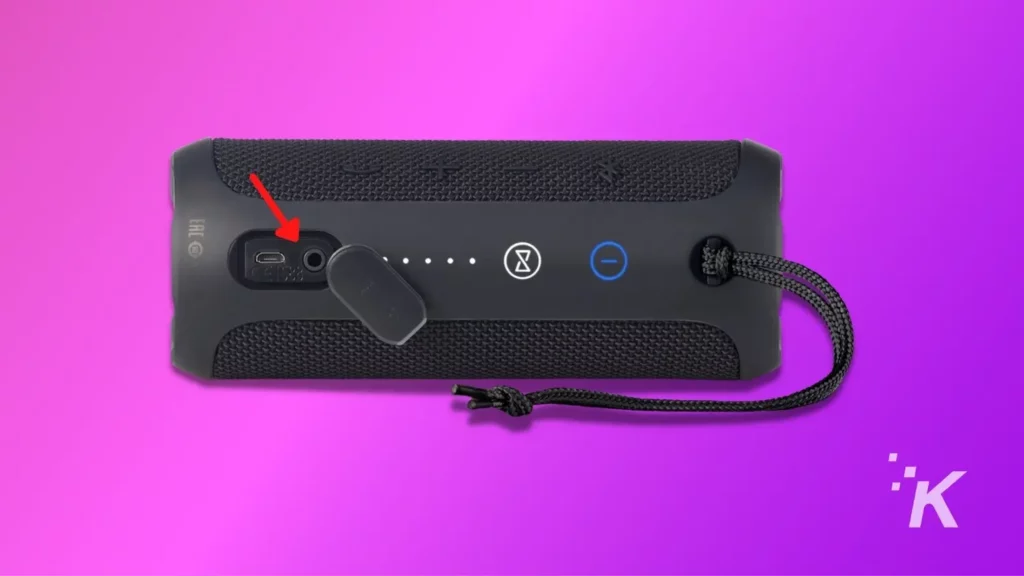
- Inserisci un'estremità del cavo AUX nel jack audio da 3,5 mm sul tuo altoparlante JBL.
- Successivamente, devi inserire l'altra estremità del cavo da 3,5 mm nella porta di uscita audio del tuo computer o laptop.

Potrebbe essere necessario cambiare il dispositivo di uscita sul tuo computer o laptop per riprodurre l'audio attraverso il tuo altoparlante JBL.
Se utilizzi Windows 10
Trova l'icona " Volume " in basso a destra dello schermo e fai clic su di essa.
Successivamente, fai clic sulla freccia "verso l'alto" accanto all'output predefinito. Quindi, apparirà un pannello con tutte le uscite audio disponibili.
Infine, trova e imposta il tuo altoparlante JBL come uscita audio preferita.
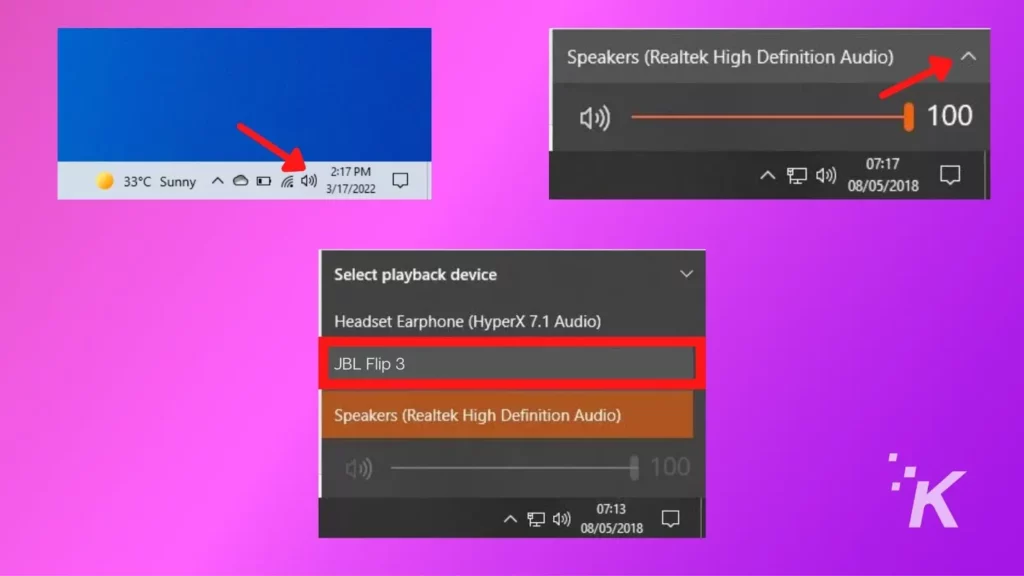
Se utilizzi macOS, procedi nel seguente modo:
- Fai clic sul menu Apple , che puoi trovare nell'angolo in alto a sinistra dello schermo.
- Dal menu Apple, fai clic su Preferenze di Sistema .
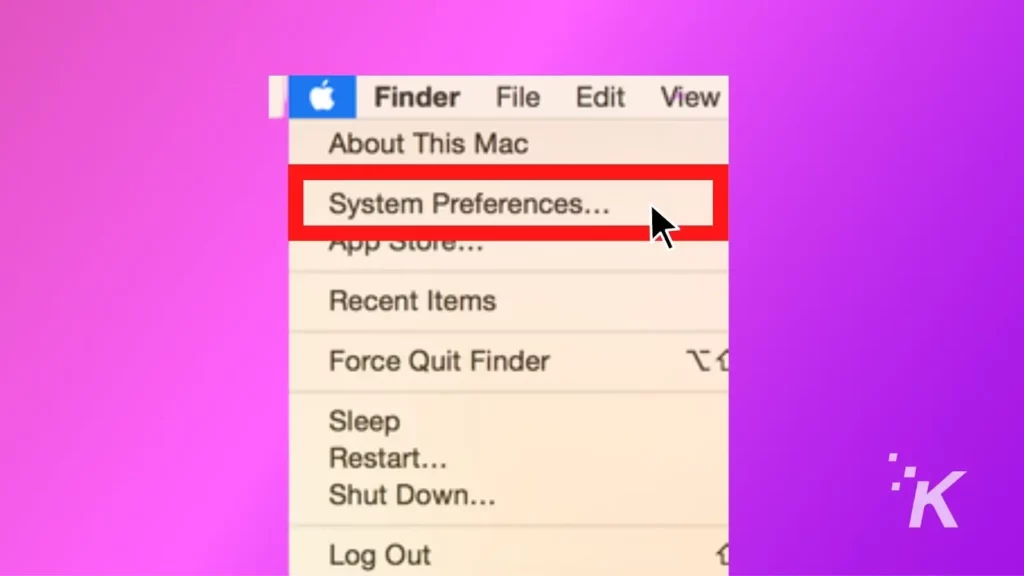
- Ora, all'interno delle Preferenze di Sistema, vai alle Preferenze audio .
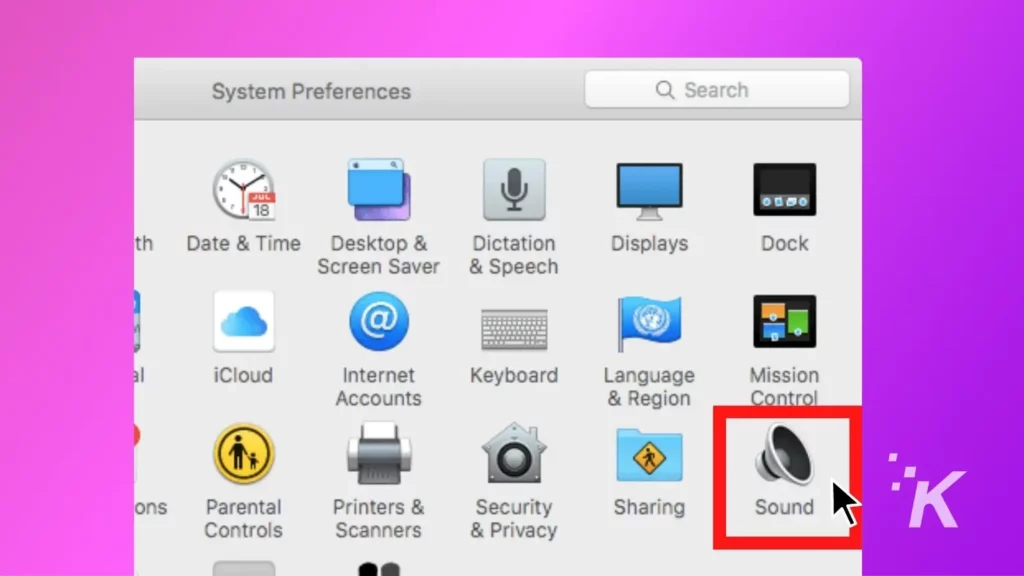
- Trova il pulsante Output nella parte superiore della finestra delle preferenze Audio . Fare clic su questo pulsante.
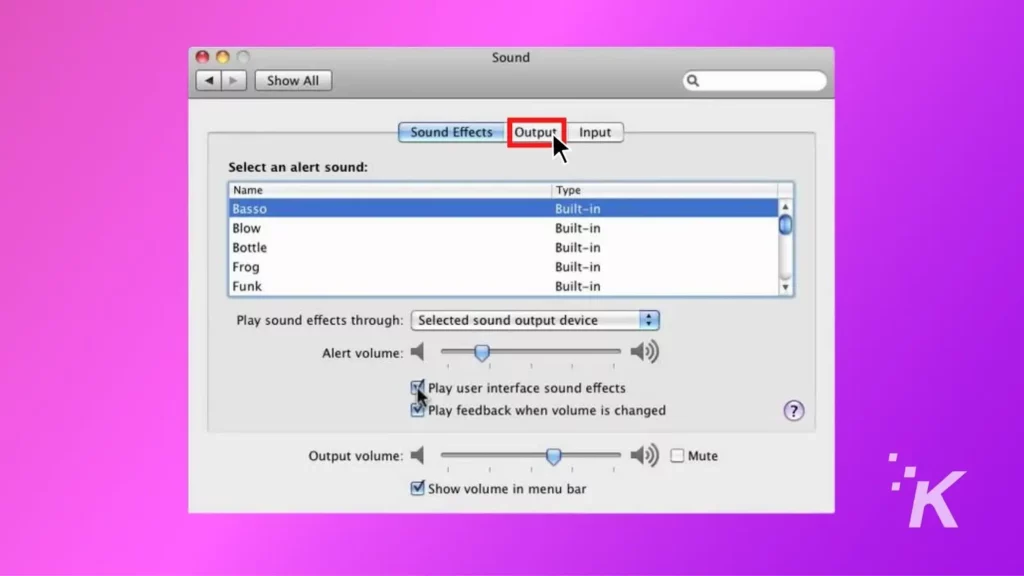
- In Impostazioni di output , vedrai un elenco di dispositivi audio connessi e riconosciuti. Seleziona il dispositivo che desideri impostare (nel nostro caso, l'altoparlante JBL) facendo clic sulla sua voce nell'elenco.
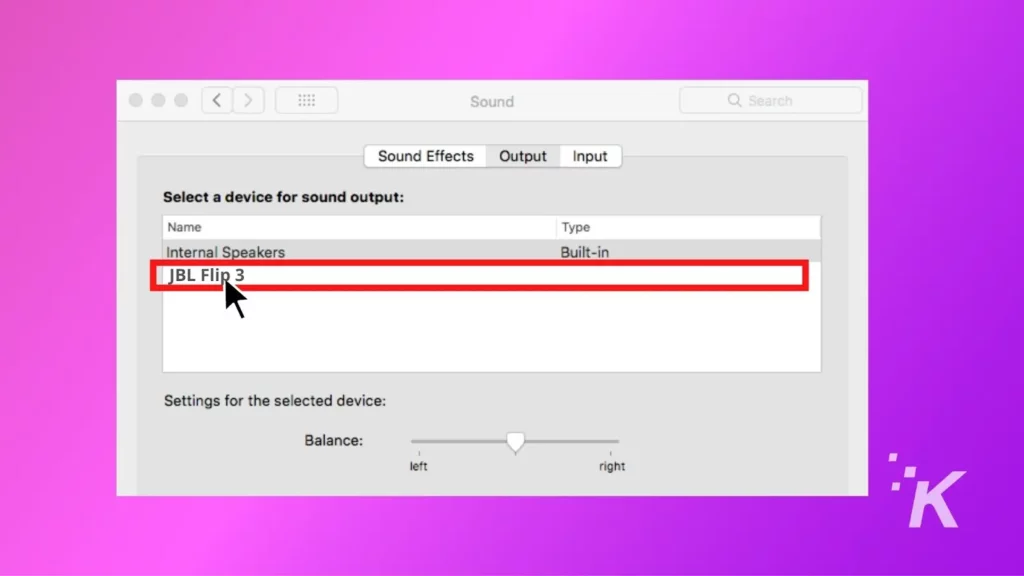
Metodo di connettività 2: (Bluetooth)
Il seguente elenco di altoparlanti JBL non ha un ingresso AUX, quindi l'unico modo per collegarli è tramite Bluetooth.
- JBL Capovolgere 5
- JBL carica 5
- JBL Impulso 4
- JBL Vai 3
- Collegamento JBL 20
- Collegamento JBL 300
- Collegamento JBL 500
Per iniziare, " accendi " il tuo altoparlante JBL e premi il pulsante Bluetooth finché non senti un suono.

Inoltre, una luce LED lampeggerà continuamente, indicando che il tuo altoparlante Bluetooth JBL è in "Modalità di rilevamento".
Come collegare un altoparlante JBL al PC tramite Bluetooth
Su Windows 10
- Vai nell'angolo in basso a sinistra dello schermo e fai clic sul pulsante Start . In alternativa, puoi cercare "Bluetooth e altri dispositivi nella casella di ricerca".
- Ora, fai clic sull'icona Impostazioni nel menu Start e verrà visualizzata una schermata " Impostazioni di Windows ".
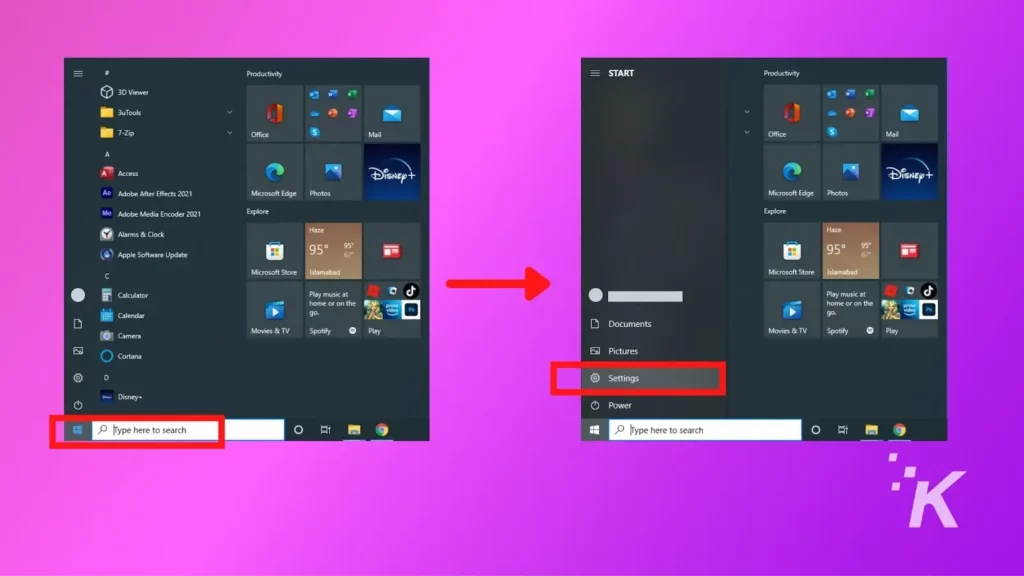
- Fare clic su " Dispositivi " e accedere alla schermata " Bluetooth e altri dispositivi ".
- Abilita il Bluetooth attivando l'interruttore se non lo è già.
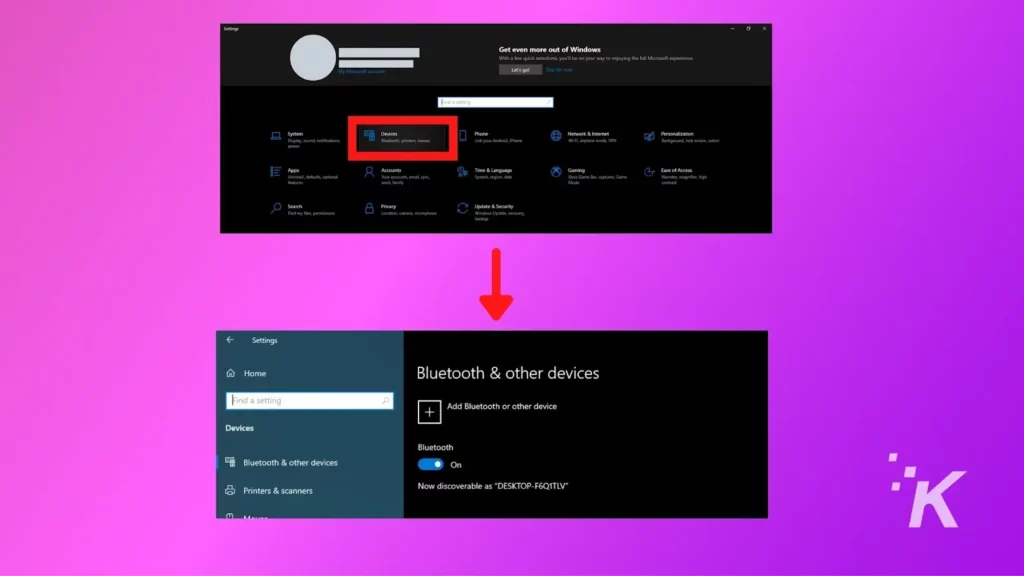
- Ora, fai clic su " Aggiungi Bluetooth o altro dispositivo " nella parte superiore dello schermo. La schermata Aggiungi un dispositivo apparirà immediatamente.
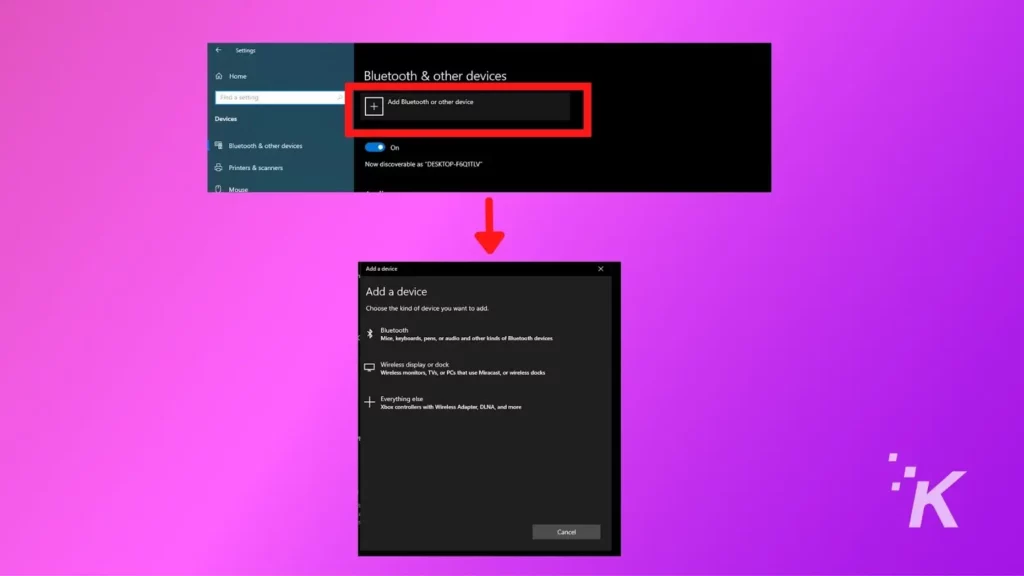
- Da qui, dovrai selezionare " Bluetooth" nella schermata Aggiungi un dispositivo . Dopo pochi secondi apparirà sullo schermo un elenco di ' Dispositivi rilevabili '.
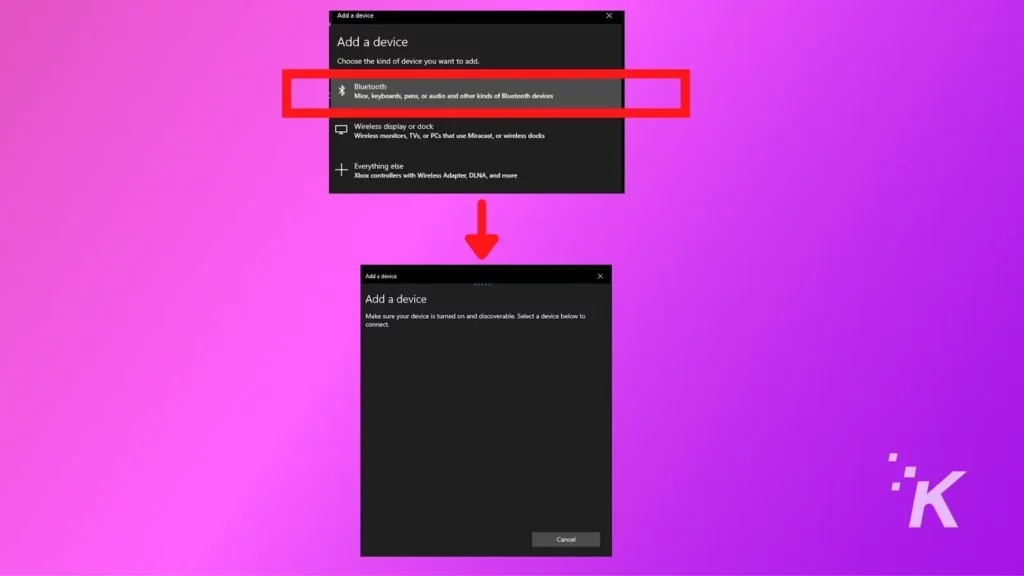
- Dall'elenco dei dispositivi Bluetooth disponibili, seleziona il tuo altoparlante JBL. La spia Bluetooth smetterà di lampeggiare sul tuo altoparlante JBL, il che indica che il tuo altoparlante Bluetooth è ora accoppiato con il tuo PC o laptop.
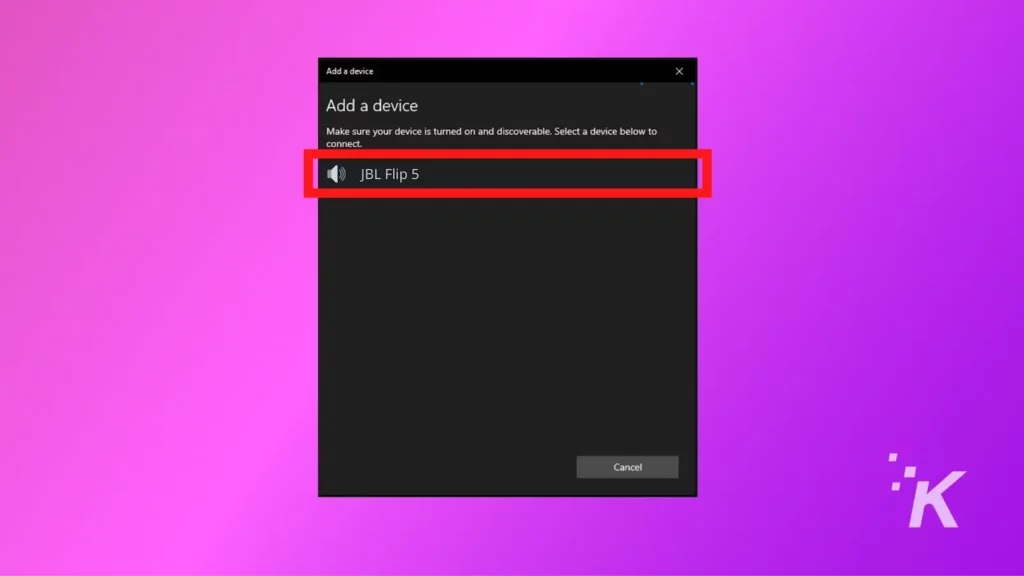
Su macOS
- Fai clic sull'icona Apple nell'angolo in alto a sinistra dello schermo per aprire il menu Apple .
- Seleziona le Preferenze di Sistema nel menu Apple e seleziona l'icona Bluetooth.
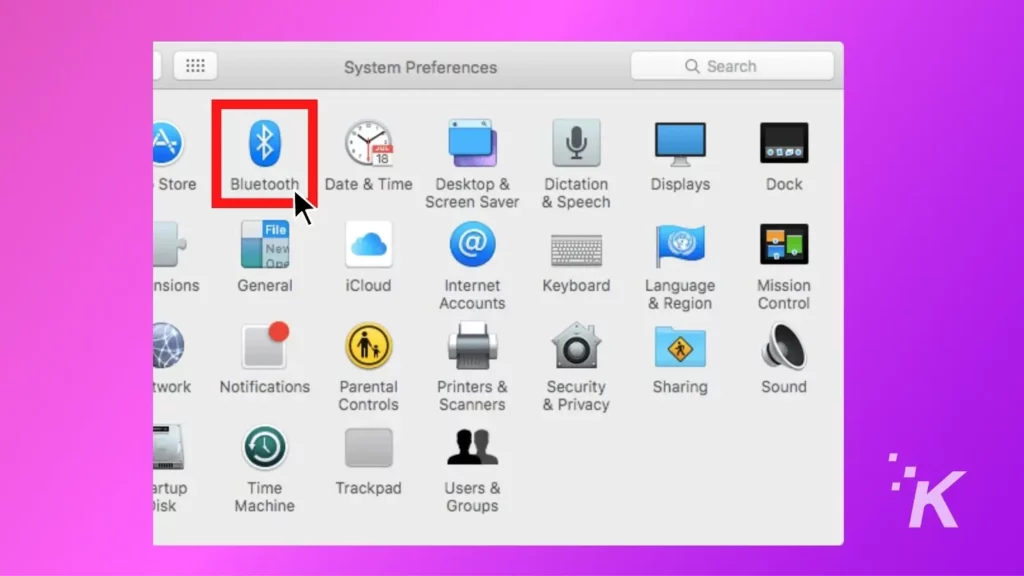
- Nella finestra Bluetooth è possibile visualizzare l'elenco dei dispositivi Bluetooth disponibili. se non vedi nulla significa che devi prima attivare il Bluetooth.
- Fai clic sul pulsante Connetti accanto al tuo altoparlante JBL dall'elenco.
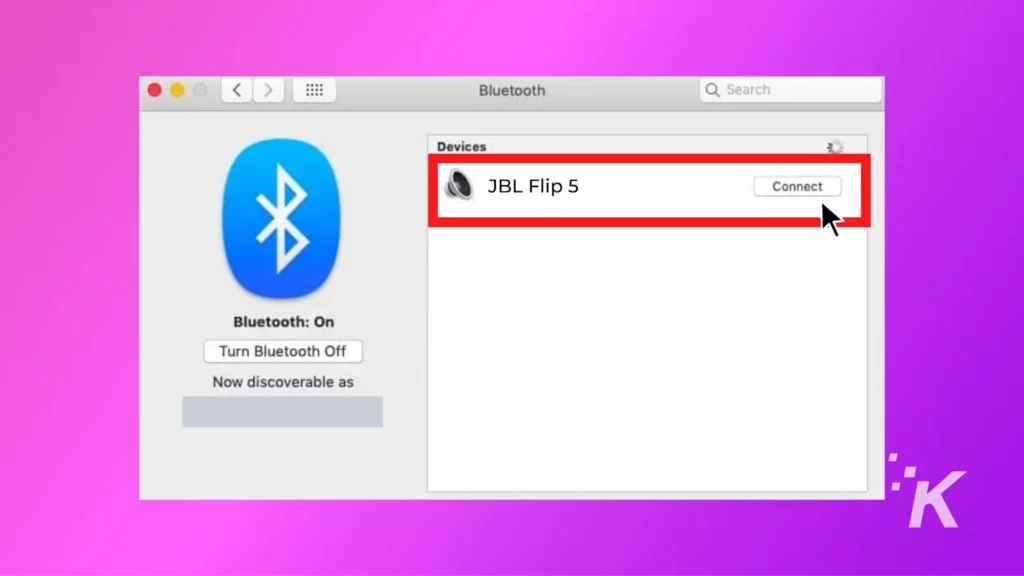
- Ecco qua; il tuo altoparlante Bluetooth JBL è ora associato a macOS.
Cosa succede se il mio computer o laptop non ha il Bluetooth integrato?
Se il tuo computer o laptop non dispone di Bluetooth integrato, dovrai acquistare un adattatore Bluetooth da collegare alla porta USB del computer.

Una volta che hai l'adattatore, attiva semplicemente la funzione Bluetooth sul tuo computer o laptop e metti i tuoi altoparlanti JBL in modalità di accoppiamento.
Quindi, sul tuo computer o laptop, seleziona gli altoparlanti JBL dall'elenco dei dispositivi Bluetooth disponibili e segui le istruzioni sullo schermo per completare il processo di associazione.
Collegamento di un altoparlante JBL a un PC: facile e veloce

In conclusione, questo articolo mostra come collegare i tuoi altoparlanti JBL a PC e laptop tramite la porta AUX o Bluetooth.
Abbiamo anche fornito istruzioni dettagliate per gli utenti di Windows 10 e macOS.
Nel complesso, il processo per collegare gli altoparlanti JBL a un computer o laptop è relativamente semplice.
Quindi, qualunque sia il dispositivo che hai scelto, segui questi semplici passaggi e godrai di un audio di ottima qualità in pochissimo tempo.
ℹ️ È sempre una buona idea controllare le specifiche e i requisiti dei tuoi dispositivi per assicurarti che tutto sia compatibile e funzioni correttamente.
Hai qualche idea su questo? Porta la discussione sul nostro Twitter o Facebook.
Raccomandazioni della redazione:
- L'altoparlante JBL non si connette? L'altoparlante JBL continua a disconnettersi? Ecco come risolverlo
- Come resetto il mio altoparlante JBL?
- Come collegare gli altoparlanti JBL all'iPhone?
- Puoi accoppiare gli altoparlanti JBL insieme?
Solo un avvertimento, se acquisti qualcosa tramite i nostri link, potremmo ottenere una piccola quota della vendita. È uno dei modi in cui teniamo accese le luci qui. Clicca qui per saperne di più.
